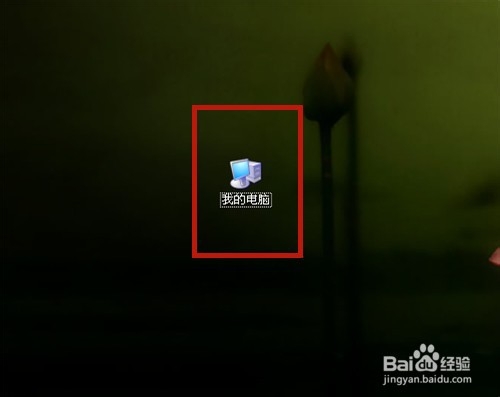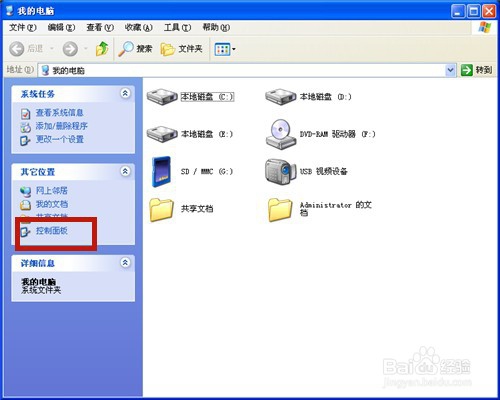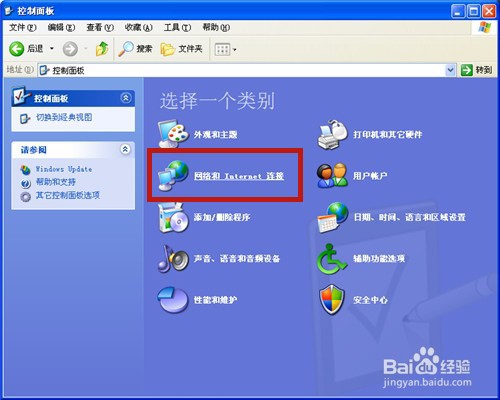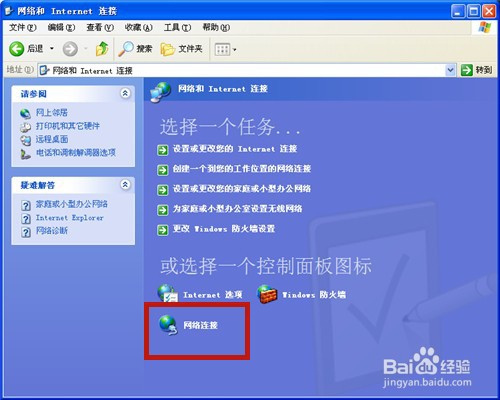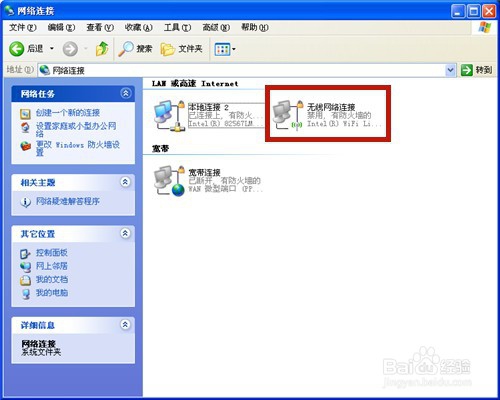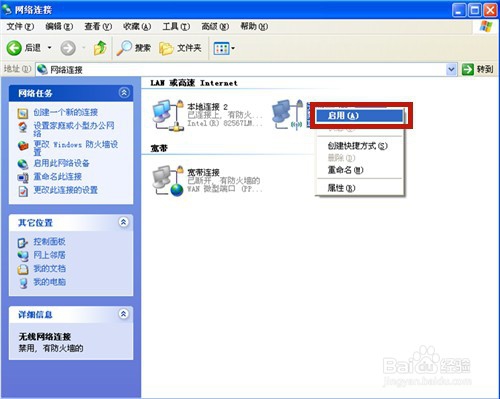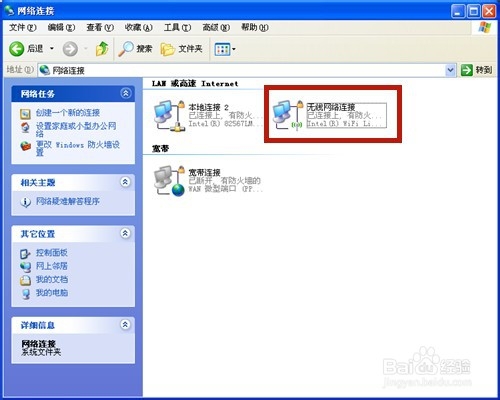笔记本电脑wifi禁用了怎么打开
1、在电脑桌面上,打开【我的电脑】。
2、在“我的电脑”中,选择【控制面板】。
3、在“控制面板”中,选择【网络和Internet连接】。
4、点击【网络连接】。
5、在“网络连接”页面中,鼠标右击【无线网络连接器】。
6、系统弹出选项,选择【启用】。
7、系统开始启用无线网络,屏幕显示【正在启用】。
8、大约30秒左右,无线网络连接成功,系统显示【已连接上】。
9、无线网络连接成功后,会在任务栏中显示图标,单击可打开【无线网络连接状态】。
10、方法总结:1、依次点击:【我的电脑】→【控制面板】→晃瓿淀眠【网络和Internet连接】→【网络连接】;2、鼠标右击【无线网络连接器】→田肖倦娄【启用】。3、系统打开无线网络,显示“正在启用”。4、无线网络连接成功,任务栏显示无线网络连接图标。
声明:本网站引用、摘录或转载内容仅供网站访问者交流或参考,不代表本站立场,如存在版权或非法内容,请联系站长删除,联系邮箱:site.kefu@qq.com。
阅读量:36
阅读量:22
阅读量:44
阅读量:45
阅读量:57